Nem ritka, hogy időnként lemezterületet kell felszabadítani a Windows rendszerű gépen. A Windows 10 rendelkezik egy Storage Sense nevű funkcióval , amely képes automatizálni az operációs rendszer korábbi verzióiban használt lemeztisztítási feladatok egy részét . És most a Windows 11 is rendelkezik egy hasonló funkcióval, „Tisztítási javaslatok” néven. Íme, mi ez, és hogyan kell használni a lemezterület szabad megőrzéséhez.
Szabadítson fel helyet a tisztítási javaslatokkal
A Cleanup Recommendations szolgáltatás a Windows 11 Tárolási beállítások része. A kezdéshez kattintson a Start > Beállítások lehetőségre , vagy használja a Windows billentyű + I billentyűkombinációt a Beállítások közvetlen megnyitásához.
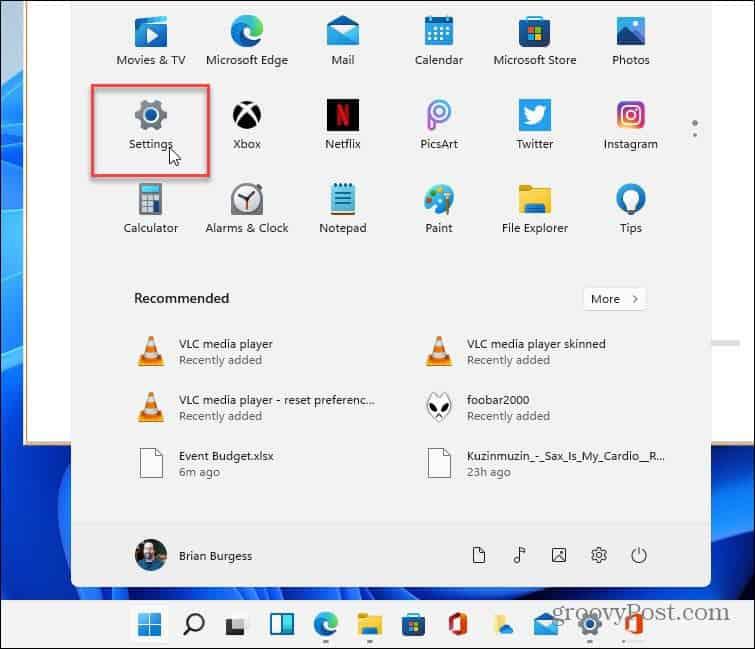
Ezután kattintson a Rendszer elemre a bal oldali listában, majd a jobb oldalon görgessen le, és nyissa meg a Tárolás részt.
A Windows átvizsgálja a meghajtót, és megjeleníti, hogy mi foglal helyet. De azt szeretnénk tenni, hogy ez alá nézzünk, és a „Tárhelykezelés” részben kattintson a Cleanup ajánlásokra .
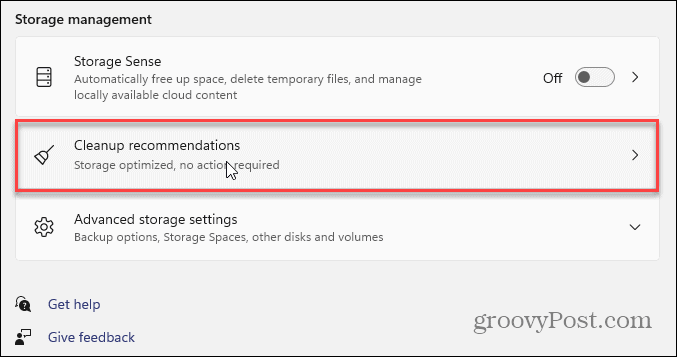
Most kattintson az egyes legördülő listákra, és válassza ki a törölni kívánt elemeket. A listák a következők: „Ideiglenes fájlok”, „Nagy vagy nem használt fájlok”, „Felhővel szinkronizált fájlok” és „Nem használt alkalmazások”. Kattintson mindegyikre, és nézze meg, mit ajánl.
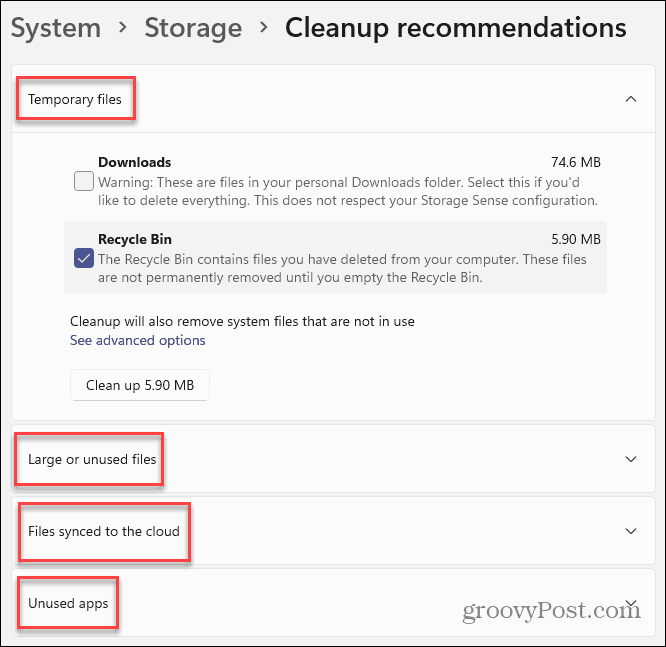
Ez a Windows 11 meglehetősen friss telepítése. Így nincs sok ajánlás. De ha a számítógépe néhány hónapja működik, és sokat használt, beleértve a Windows-frissítéseket is, akkor minden kategóriában több ajánlás található. Amikor kibont egy kategóriát, kattintson a törölni kívánt elemre, majd kattintson a „ Tisztítás ” gombra.
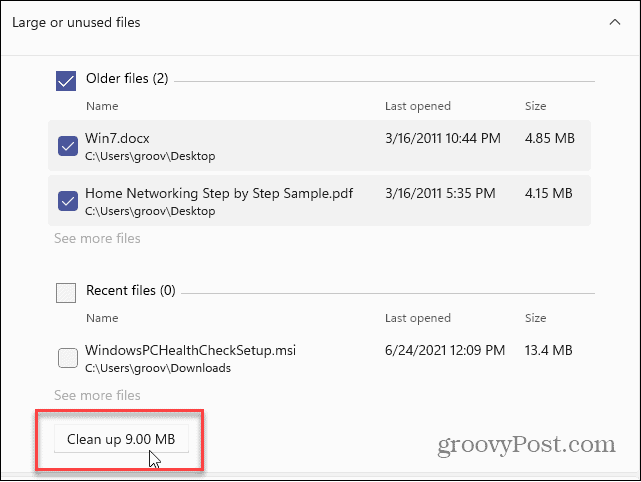
Ne feledje, hogy ezek ajánlások, és nem kell mindent törölnie. De ez egy jó eszköz a fedélzeten, hogy segítsen felszabadítani helyet a meghajtón, ha szüksége van rá.
Ha többet szeretne megtudni a Microsoft új operációs rendszeréről, tekintse meg egyéb tippjeinket, például távolítsa el a Teams Chat ikont a tálcáról. Vagy ha továbbra is szereti a klasszikus Windows-eszközöket, olvassa el, hogyan adhatja hozzá a Vezérlőpultot a Start menühöz vagy a tálcához .
![Hogyan lehet élő közvetítést menteni a Twitch-en? [KIFEJEZETT] Hogyan lehet élő közvetítést menteni a Twitch-en? [KIFEJEZETT]](https://img2.luckytemplates.com/resources1/c42/image-1230-1001202641171.png)
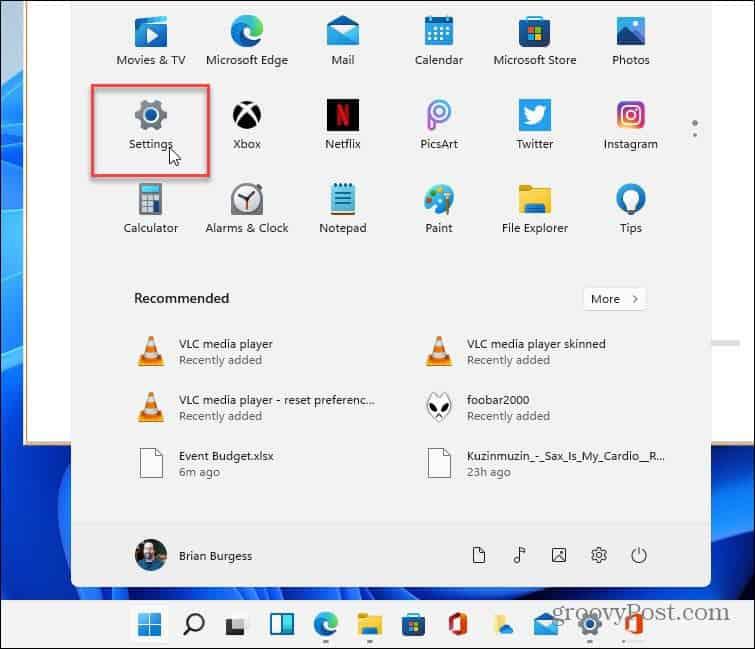
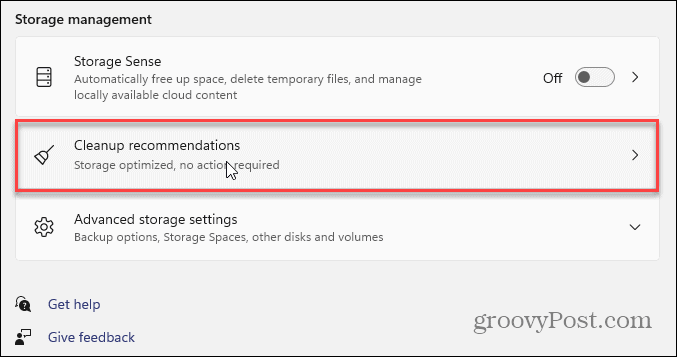
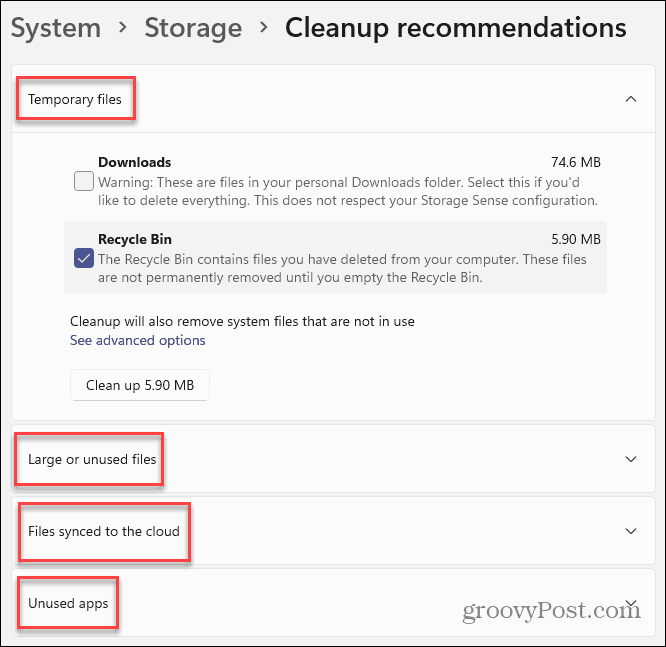
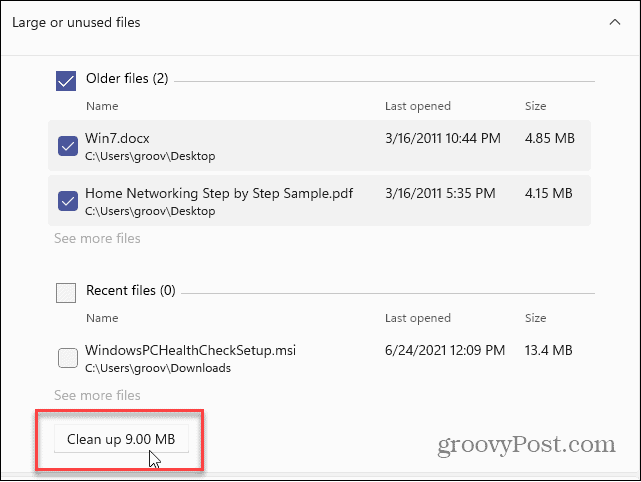


![[JAVÍTOTT] „A Windows előkészítése, ne kapcsolja ki a számítógépet” a Windows 10 rendszerben [JAVÍTOTT] „A Windows előkészítése, ne kapcsolja ki a számítógépet” a Windows 10 rendszerben](https://img2.luckytemplates.com/resources1/images2/image-6081-0408150858027.png)

![Rocket League Runtime Error javítása [lépésről lépésre] Rocket League Runtime Error javítása [lépésről lépésre]](https://img2.luckytemplates.com/resources1/images2/image-1783-0408150614929.png)



